Antud õpetuses näitan sulle, kuidas saad oma After Effects projektides veenva suitsuefekti simuleerida. Õpetus keskendub suitsu rakendamisele auto mootoriosa ja tagaosa piirkonnas, et visualiseerida pidurdusmanöövrit. Kasutades efekti "Fractal Noise", lood realistliku suitsuvärvi. Isegi kui sa oled algaja, jõuad samm-sammult meeldiva tulemuseni.
Peamised teadmised
- Kasuta efekti "Fractal Noise" suitsu simuleerimiseks.
- Maski ja evolutsiooni animatsioon dünaamiliste efektide jaoks.
- Kihtide dubleerimine ja kohandamine realistlike visuaalsete efektide saavutamiseks.
Samm-sammult juhend
Suitsuefekti loomisega alustamiseks pead esmalt looma uue värvivälja. Selleks vali "Uus värviväli" ja nimeta see "Mootorisuits". Vajuta "OK", et väli luua.
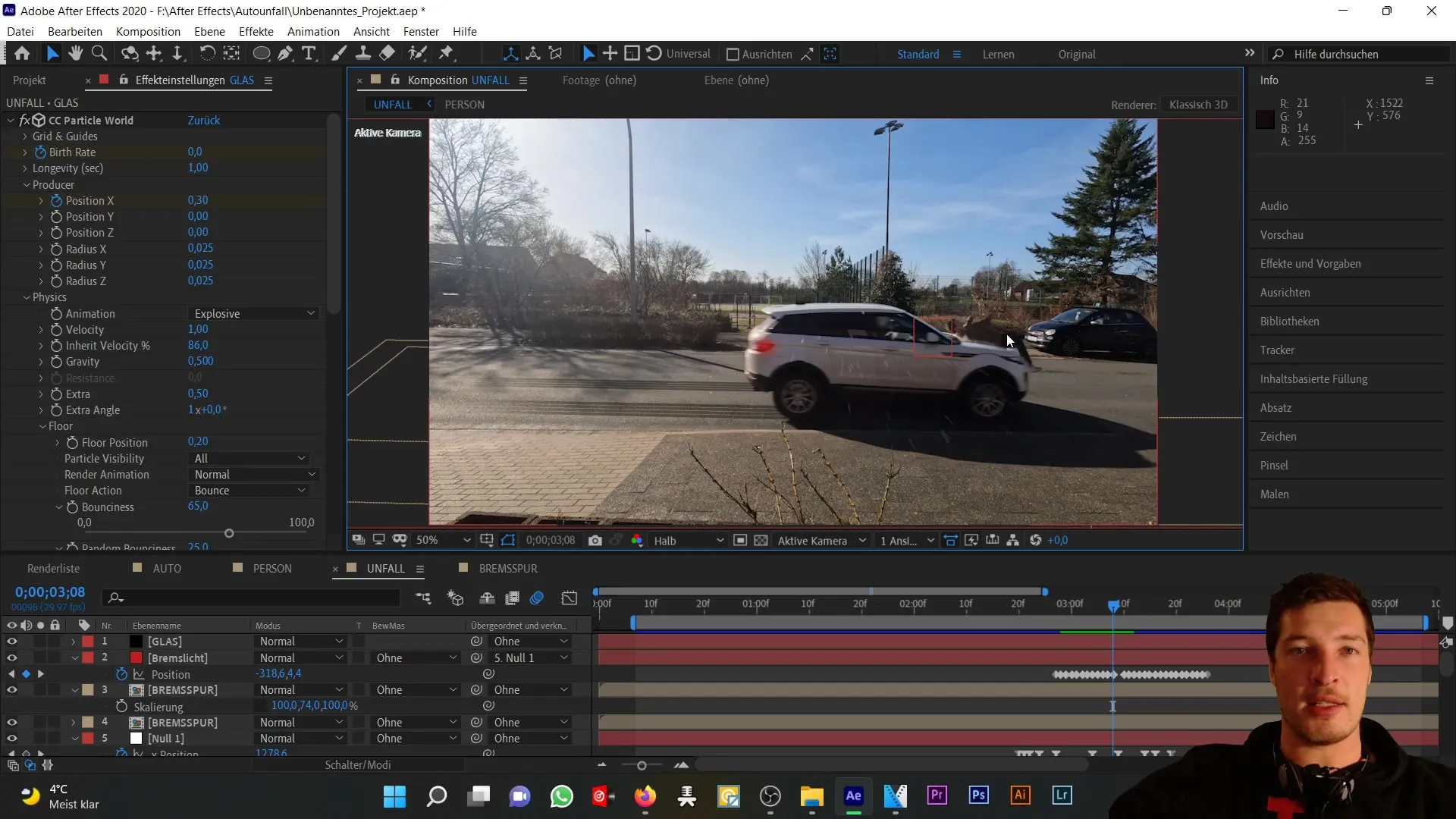
Nüüd saad lisada müraefekti. Selle leiad "Efektid" → "Müra ja tera" → "Fractal Noise". Siin on erinevad seaded, mis aitavad sul suitsu välimust muuta. Näiteks võid proovida "turbulentset müra" või "kivist müra", kuid meie eesmärgiks jääb fraktaalne müra.
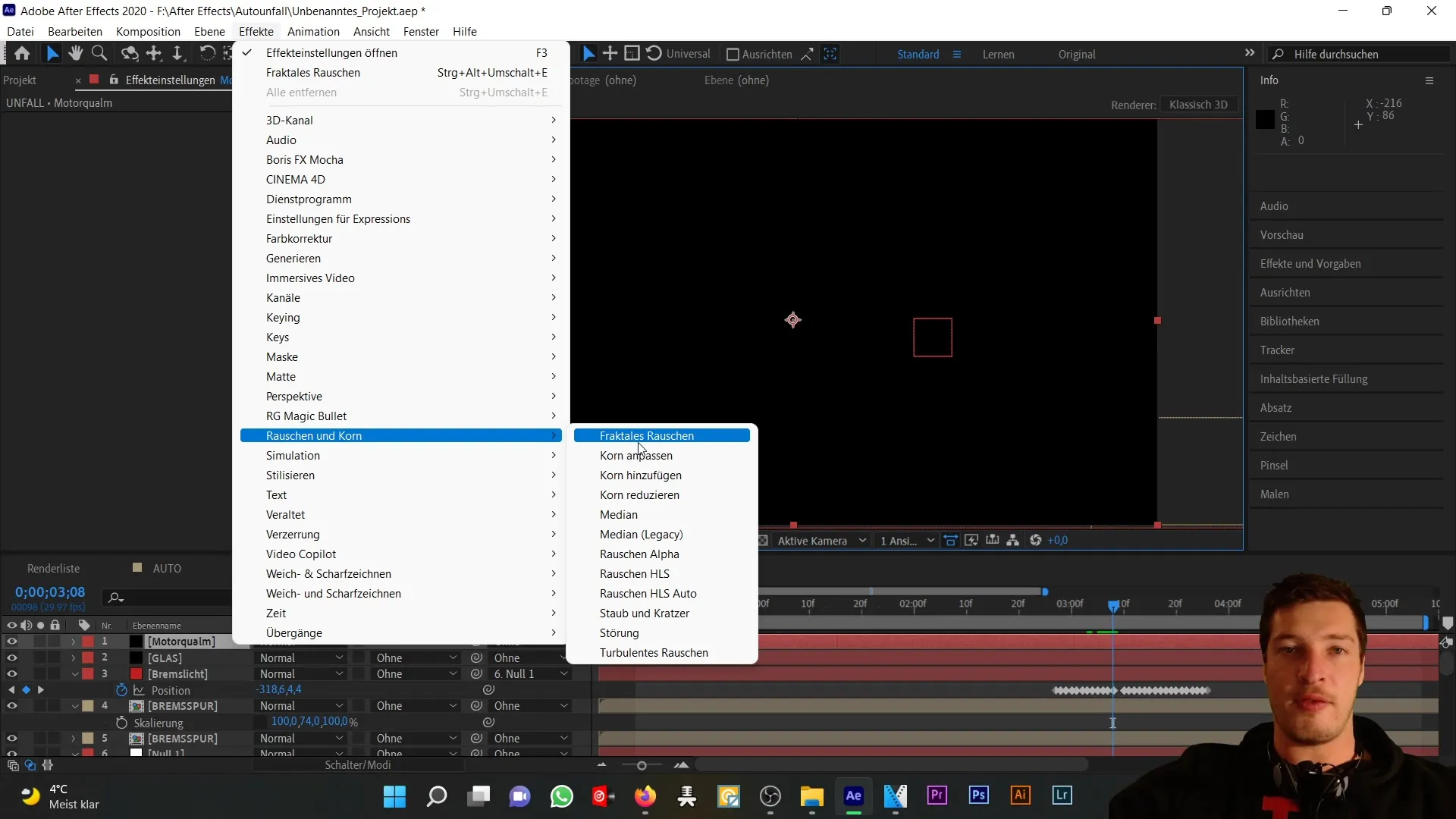
Järgmises sammus muuda häiritüüp "lineaarsest pehmest" "kõverale". See aitab tuua kogu visuaalse tulemuse värviliselt suitsuse või udusena. Vähenda kontrasti umbes 65%, et mõjutada efekti halltoonide.
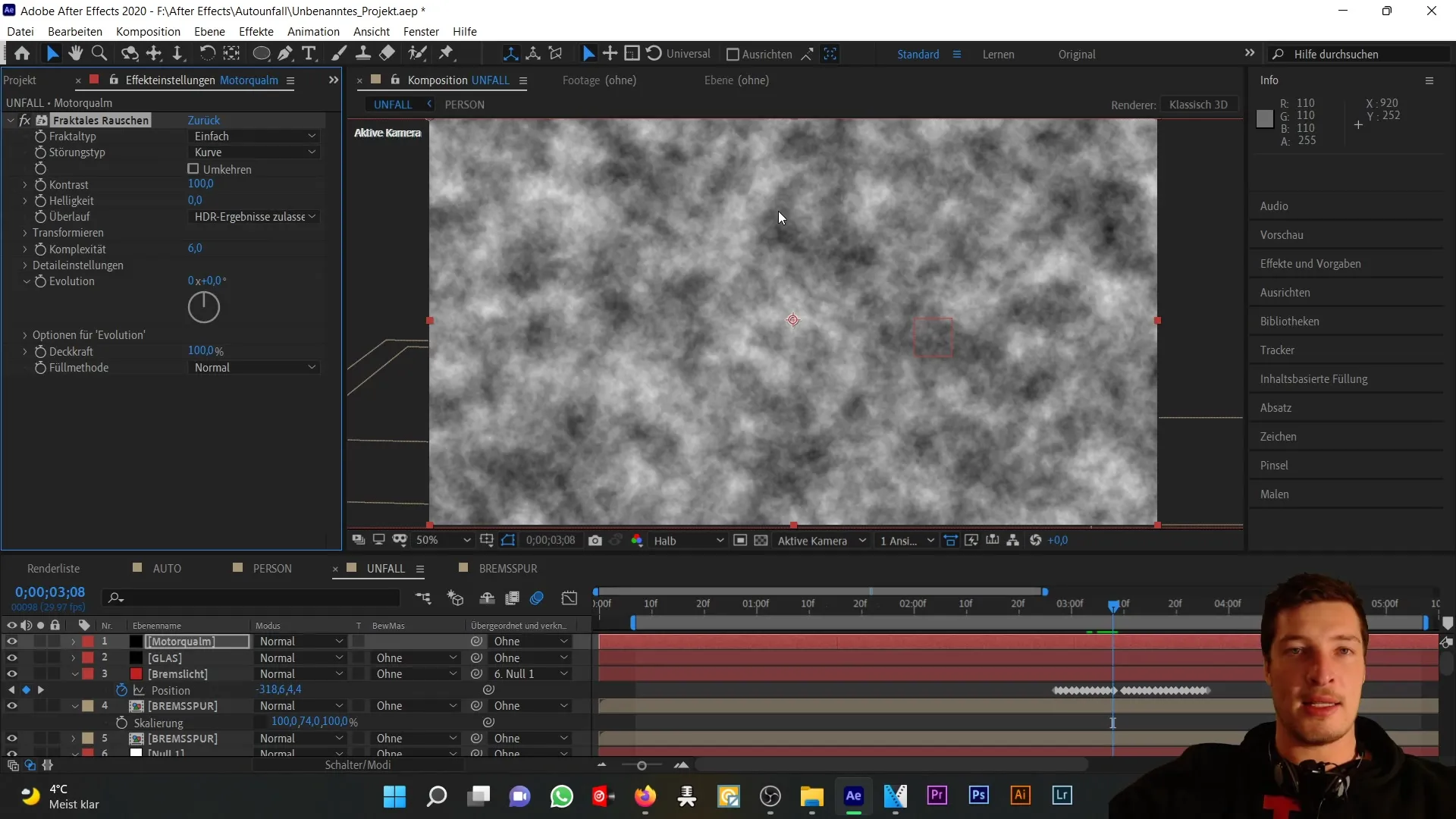
Loome nüüd animatsiooni, mis hõlmab lisaks maski liikumisele ka müranimetevolutsiooni. Selleks aktiveeri evolutsiooni stopper ja animeeri liikumine evolutsiooniratta abil. Näed, kuidas uduefekt muutub.
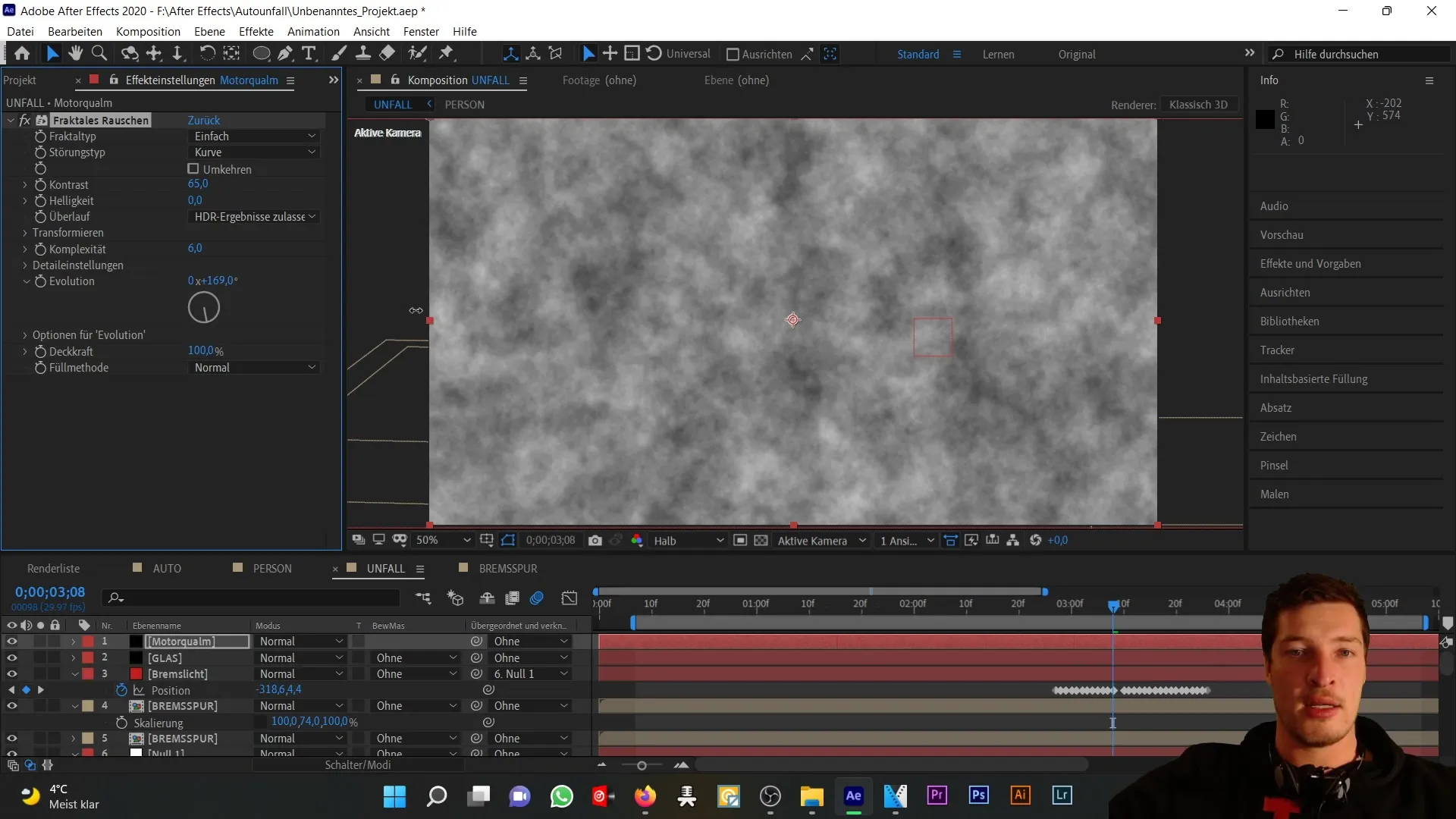
Soovitud maskiliikumise saamiseks keela kiht esmalt välja ja liigu oma kokkupõrke algusse. Klikka evolutsiooni stopperil ja animeeri positsiooni (vajuta "P"), et luua mootori piirkonna kohale uus mask. See mask jääb algvormis, kuid reguleerime maski laienemist nii, et udu pole alguses nähtav ja laieneb kokkupõrkel nähtavaks.
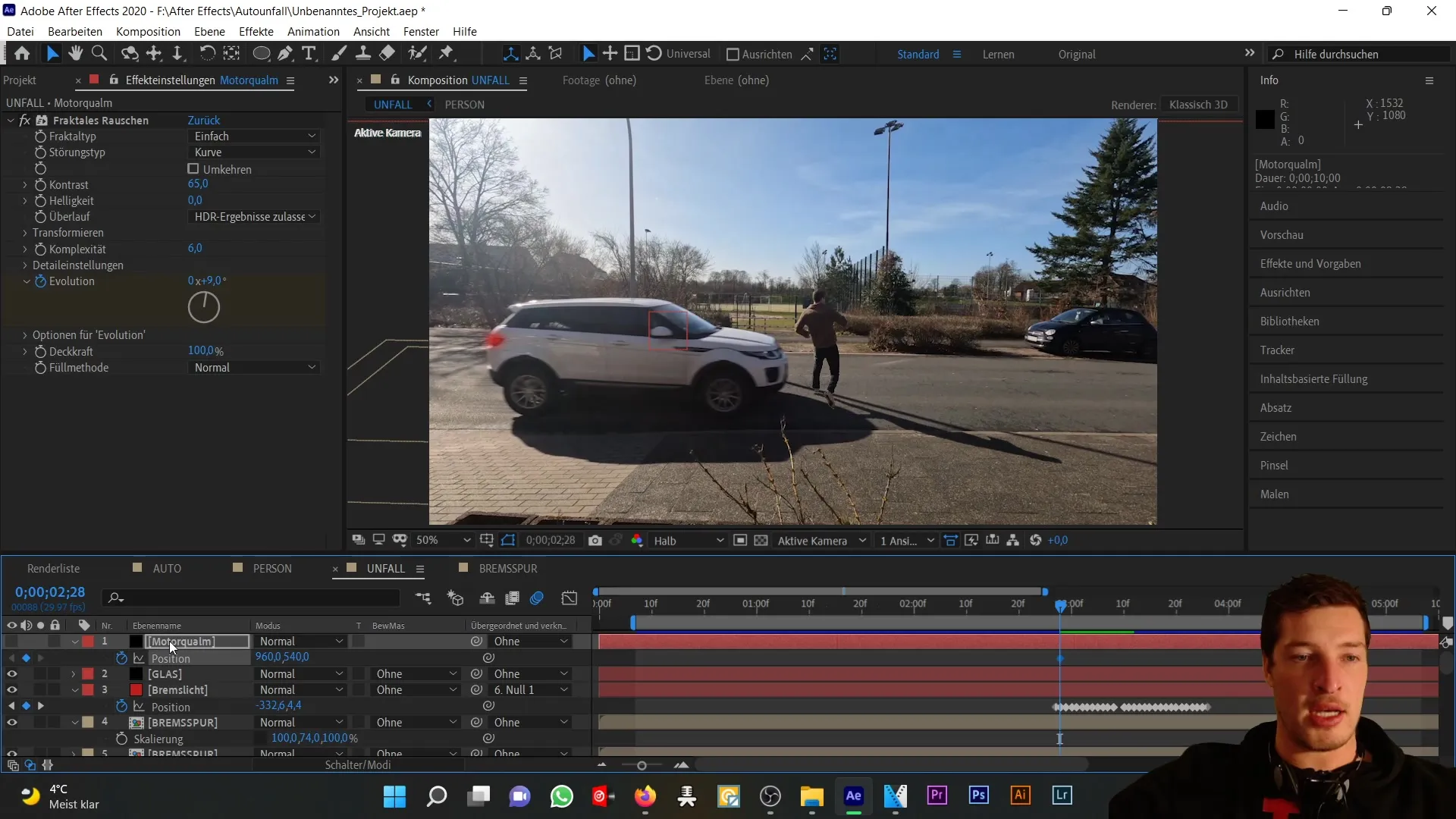
Kui mask on lisatud, lülita kiht tagasi ja vähenda läbipaistvust umbes 60%. Lisaks lisa pehme maski serv, et udu ei paistaks kõvade servadega, vaid hajutaks pehmelt.
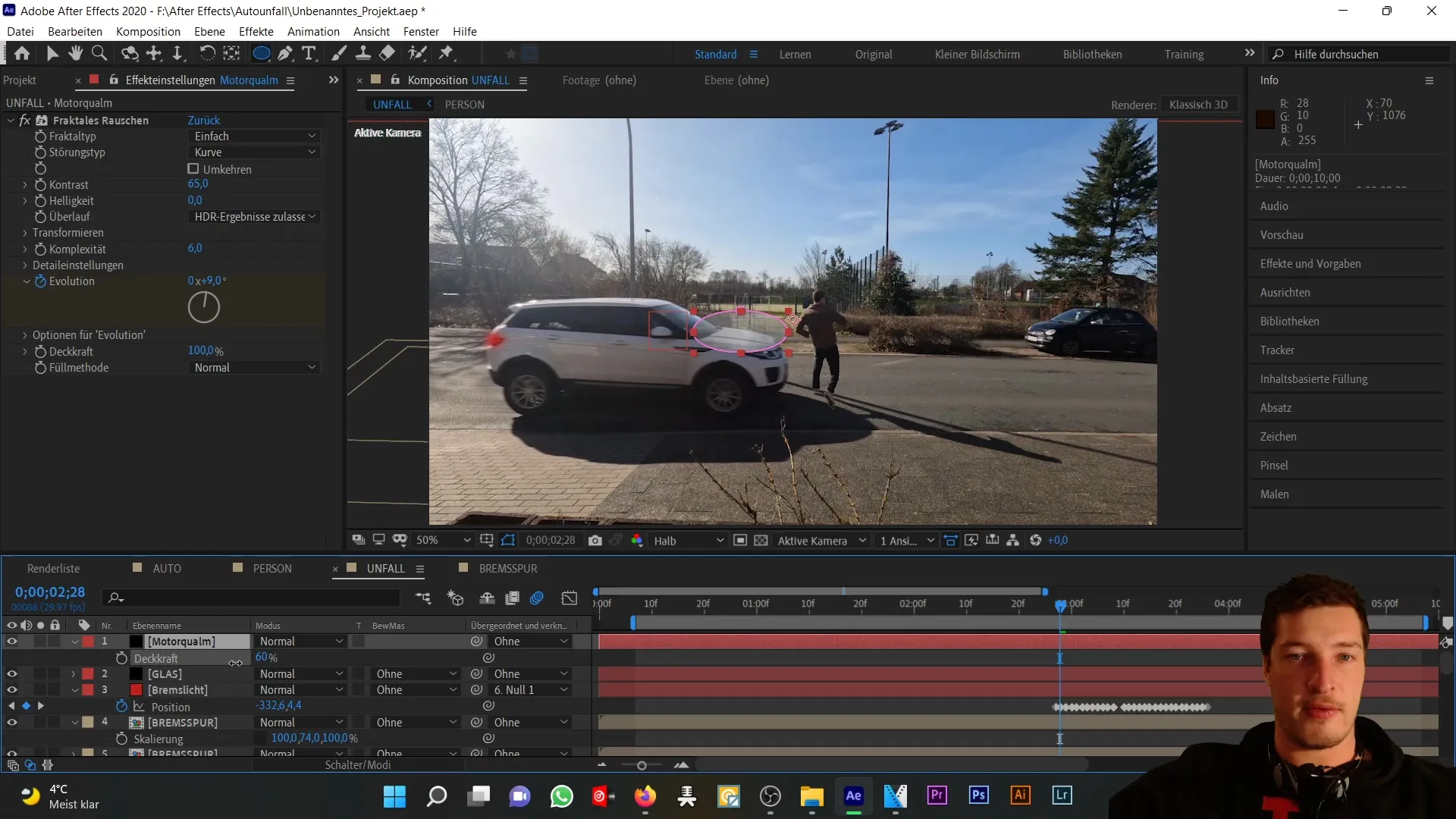
Pärast maski animatsiooni teostamist on aeg muuta evolutsiooni ja maski positsiooni seadeid. Vajuta "U", et näha kõiki animeeritud võtmeid, ja liiguta neid nii, et need kattuksid auto eesmootoriga.
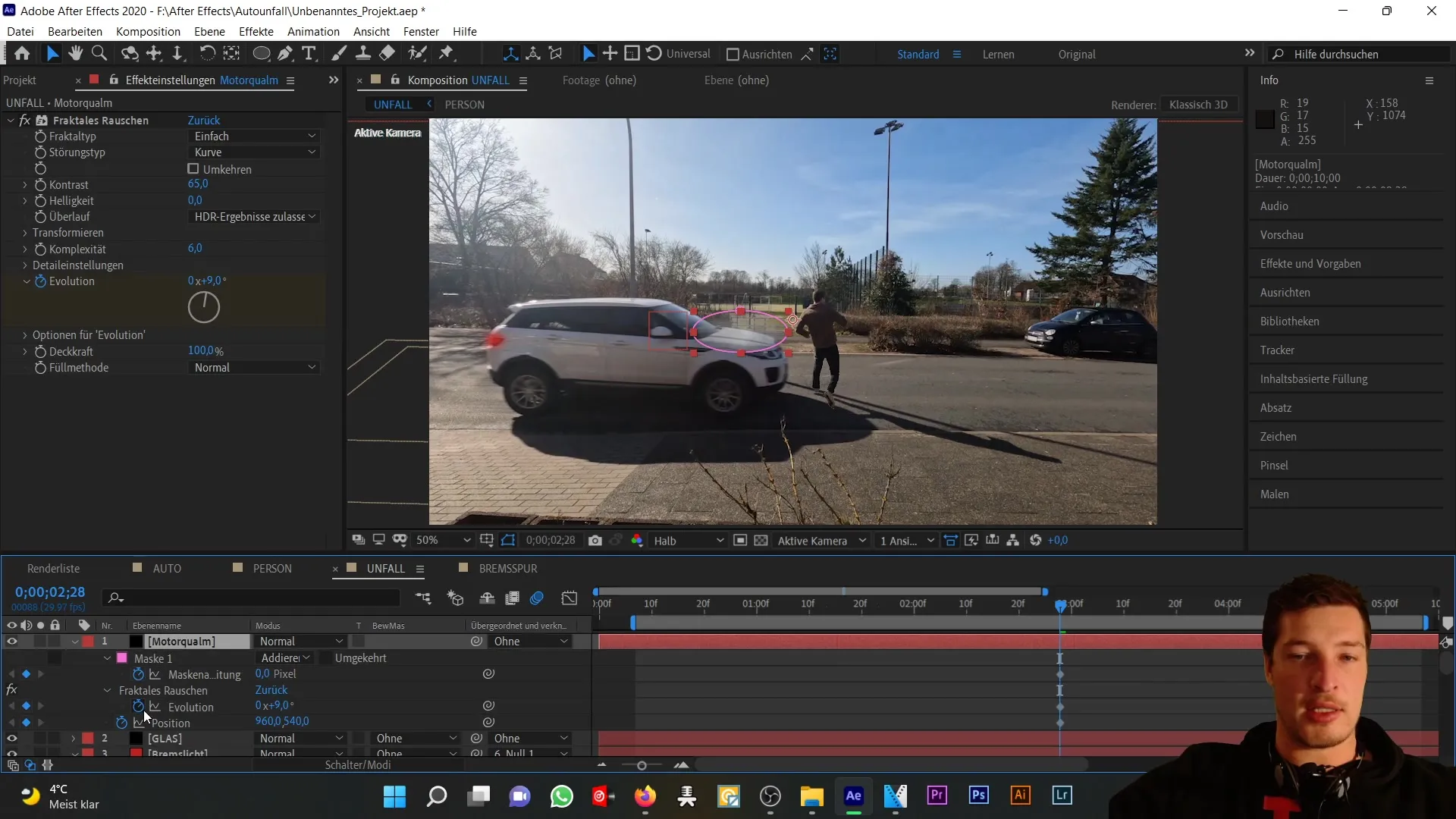
Nüüd peaksime viima maski laienemise õigetesse hetkedesse. Alusta maski laienemise vähendamisega alguses, et enne kokkupõrget midagi nähtavale ei ilmuks. Seejärel peaks mask vastavalt laienema.
Kui need algseadistused on tehtud, vähendan ka läbipaistvust umbes 50%, et udu tunduks reaalsem. Vajadusel saab ka maski pehmemat serva kohandada. Nüüd oleme saavutanud soovitud suitsueffekti auto mootoripiirkonnas.
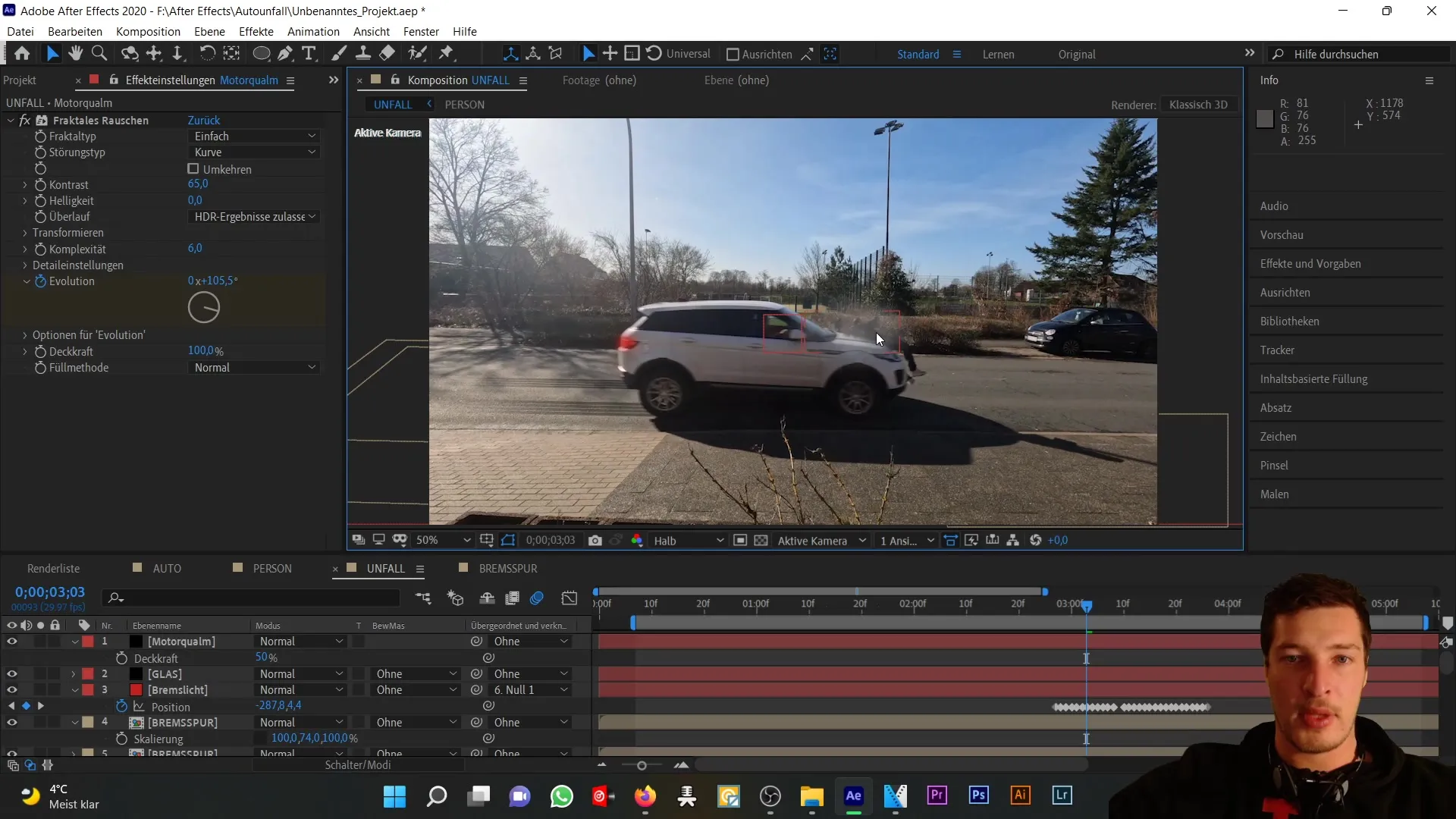
Sama efekti tagaosa lisamiseks duplitseeri lihtsalt mootorisuitsukiht (Ctrl + D) ja nimeta see ümber "Pidurisuits". Seejärel eemalda sellelt uuel kihil kõik animatsioonivõtmed ja nihuta see auto taha.
Lisa uus ellips maski ja määra suurus nii, et see mahuks auto taha. Siin on oluline hoida läbipaistvust madalamal kui mootorisuitsul, et tagumine efekt poleks nii domineeriv.
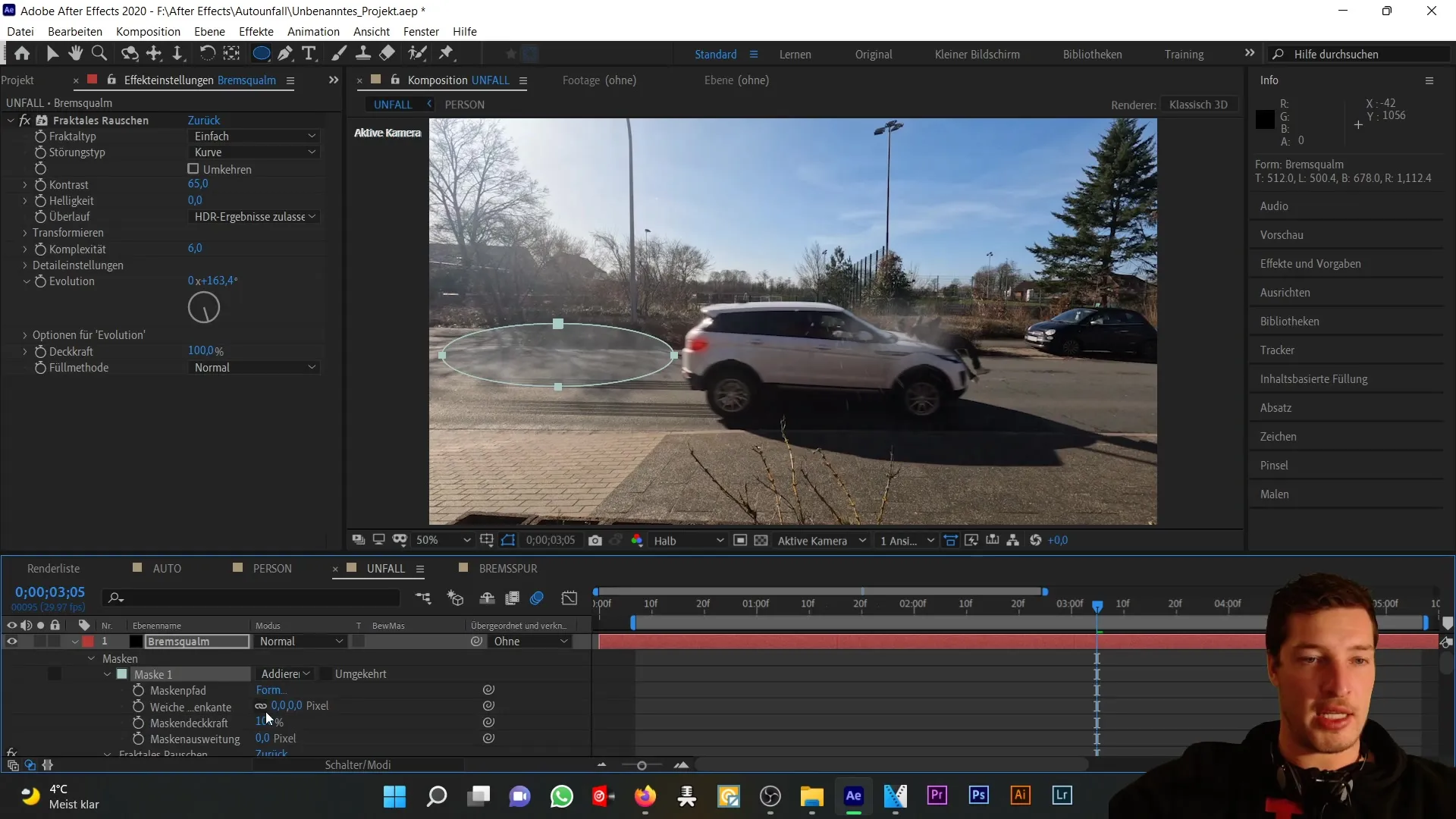
Saate isegi pidurdusuitsukihi kopeerida mitu korda, et tuua oma udule rohkem mõõtmeid ja keerukust. Näiteks kui lisate veel ühe kihi "Pidurdusuits 2", saate selle varustada suurema pehmendusega maskikandi ja vähendada selle katvust, et luua rohkem dünaamikat.
Nüüd olete loonud nii mootoriosa kui ka auto tagaosa jaoks realistliku suitsuefekti. Järgmine samm oleks nende animatsioonide ülevaatamine, et veenduda, et kõik sobib, enne kui jätkate õpetuse järgmise osaga.

Kokkuvõte
Selles õpetuses õppisite, kuidas saate koos After Effectsiga ja efektiga "Fraktaalne müra" simuleerida autoukse realistlikult näiva suitsu. Maskide ja animatsiooni õige kasutamise abil saate veenvaid visuaalefekte saavutada.
Sagedased küsimused
Mis on fraktaalne müra?Fraktaalne müra on After Effectsis efekt, mis aitab luua realistlikke tekstuure või mustreid, nagu suits või udu.
Kuidas dubleerin kihte After Effectsis?Dubleeri kiht valides selle ja kasutades klahvikombinatsiooni Ctrl + D.
Kuidas reguleerin kihi katvust?Kihi katvuse muutmiseks klõpsake valitud kihil ja vajutage klahvi T, seejärel saate reguleerida katvuse väärtust.


